1打开word,点击插入-对象
2进入下图页面,点击浏览
3找到excel,点击打开
4添加完毕,点击确定
5如图所示,已经在word插入编辑好的excel表了。
word中怎么插入编辑好的excel表
Word该怎样插入Excel表格方法步骤如下:
打开word,选择【插入】-【对象】,选择【由文件创建】后点击【浏览】,找到excel文件后【确定】,再设置excel大小、位置即可或在【插入对象】对话框中勾选【显示为图标】,这样双击图标也能显示excel内容较少也可直接复制粘贴。

原创 | 2022-12-06 19:50:24 |浏览:1.6万
1打开word,点击插入-对象
2进入下图页面,点击浏览
3找到excel,点击打开
4添加完毕,点击确定
5如图所示,已经在word插入编辑好的excel表了。
word中怎么插入编辑好的excel表
Word该怎样插入Excel表格方法步骤如下:
打开word,选择【插入】-【对象】,选择【由文件创建】后点击【浏览】,找到excel文件后【确定】,再设置excel大小、位置即可或在【插入对象】对话框中勾选【显示为图标】,这样双击图标也能显示excel内容较少也可直接复制粘贴。
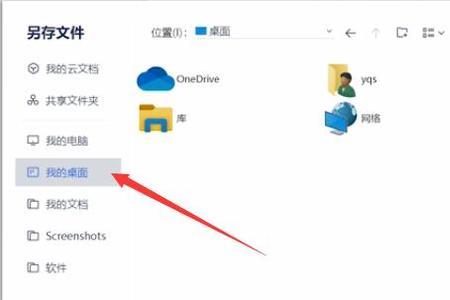

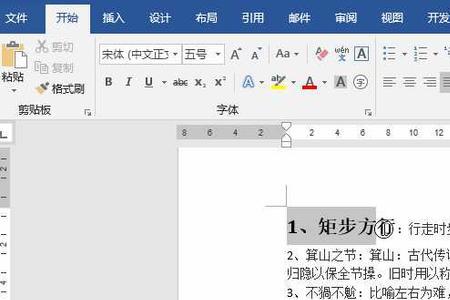
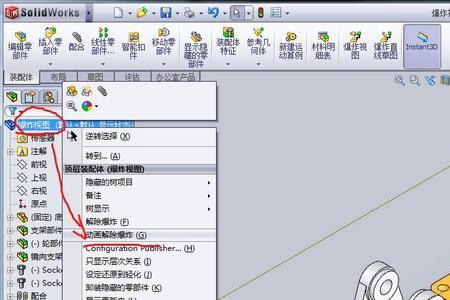

Copyright 2005-2020 www.kxting.com 版权所有 |  湘ICP备2023022655号
湘ICP备2023022655号
声明: 本站所有内容均只可用于学习参考,信息与图片素材来源于互联网,如内容侵权与违规,请与本站联系,将在三个工作日内处理,联系邮箱:47085,1089@qq.com